在 HubSpot 中创建 Facebook 广告受众后,您可以使用受众来定位新的和现有的广告集。
请注意:Facebook 将每个广告账户的受众总数限制为500。如果您的 Facebook Ads 账户中有 500 个现有受众,您将无法在 HubSpot 中创建 Facebook 广告受众。
为新的Facebook广告集选择HubSpot受众
在设置新的 Facebook 广告组时,您可以使用 HubSpot 受众。发布广告系列后,Facebook 将向所选受众中的用户展示该广告集中的广告。
为新的 Facebook 广告组选择 HubSpot 受众:
- 登录您的 Facebook Ads 账户。
- 在左侧边栏中,单击alignJustify 所有工具图标。然后,单击广告管理器。
- 在右上角,单击 "创建广告系列"以创建新广告系列或现有广告系列的新广告组。
- 到达 "广告组"阶段后,导航至 "受众"部分。
- 在 "创建新受众"选项卡上,单击 "自定义受众"搜索栏,然后单击 "自定义受众"。所有现有自定义受众的列表就会出现。
- HubSpot 网站访客受众的标签是网站访客受众。
- HubSpot 联系人列表受众的标签是客户列表受众。
为现有的 Facebook 广告集选择 HubSpot 受众
您可以为现有的 Facebook 广告集选择 HubSpot 受众。发布更改后,Facebook 将向所选受众中的用户显示该广告集中的广告。
为现有的Facebook广告组选择HubSpot受众:
- 登录您的 Facebook Ads 账户。
- 在左侧边栏中,单击alignJustify 所有工具图标。然后,单击广告管理器。
- 在左侧边栏中,单击广告系列图标。
- 单击 "广告集"选项卡。
- 将鼠标悬停在要编辑的广告组上,然后单击 "编辑"。
- 在编辑器中,导航到 "受众"部分。
- 在 "创建新受众"选项卡上,单击 "自定义受众"搜索栏,然后单击 "自定义受众"。所有现有自定义受众的列表将出现。
- HubSpot 网站访客受众的标签是网站访客受众。
- HubSpot 联系人列表受众的标签是客户列表受众。
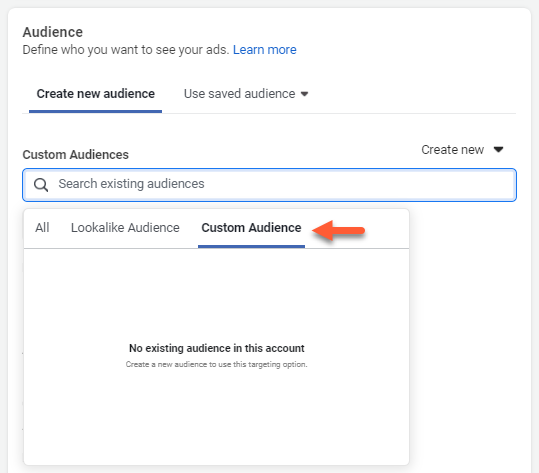
ads